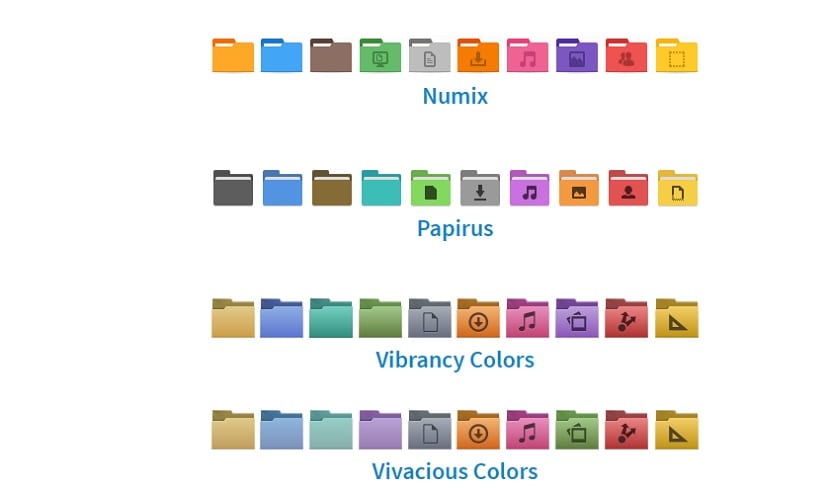
Sans doutes Linux nous donne la liberté de personnaliser tout ce que nous installons dessus. Que ce soit sur le bureau ou dans les thèmes, il existe plusieurs options disponibles pour personnaliser notre système. Il existe différents thèmes et jeux d'icônes qui vous permettent de redessiner l'apparence du bureau.
Si ils font partie de ces utilisateurs Linux qui aiment toujours personnaliser leur bureau comme ils veulent, l'article que nous allons partager avec vous peut vous intéresser.
De les éléments les plus courants que nous pouvons personnaliser sont les icônes, les thèmes, les polices, l'environnement de bureau, mais ce qui reste, c'est qu'il n'y a que peu d'options pour personnaliser les dossiers.
Pour cela, nous allons utiliser un excellent outil qui nous aidera dans ce domaine.
À propos de la couleur du dossier
Le nom lui-même décrit assez bien tout ce que l'utilitaire peut faire. Folder Color est un petit utilitaire qui vous permet d'ajouter des couleurs aux mêmes dossiers qui sont organisés dans votre gestionnaire de fichiers.
Cette vous donne la possibilité de donner à vos dossiers un style différent et de les organiser en fonction du type de fichiers que vous stockez dans des dossiers.
Couleur du dossier est une application gratuite et open source disponible pour différentes distributions Linux (Ubuntu, Debian, Mint, openSUSE, ArchLinux) et prend en charge divers gestionnaires de fichiers Nautilus, Nemo et Caja.
Bien que Il est également important de mentionner que Folder Color n'est pas compatible avec tous les thèmes que nous installons dans notre système, La couleur du dossier ne prend en charge que les thèmes suivants:
- Humanité
- Numix
- Papirus
- Couleurs vibrantes
- Couleurs vives
Comment installer Folder Color sur Linux?
Si vous souhaitez installer ce merveilleux outil sur votre système Vous devez ouvrir un terminal et exécuter l'une des commandes suivantes en fonction de votre distribution Linux.
Pour ceux qui utilisent Ubuntu 18.04 avec l'environnement de bureau par défaut, utilisent Debian ou Nautilus dans l'une de ses distributions dérivés il faut taper:
sudo apt install folder-color
Aussi peut l'installer pour la boîte: est l'explorateur de fichiers par défaut dans Ubuntu MATE, utilisez-le si vous utilisez un bureau MATE installez-le avec:
sudo apt install carpeta-color-caja
Nemo: est l'explorateur de fichiers par défaut dans Linux Mint, utilisez-le si vous utilisez un bureau Cinnamon installez-le avec:
sudo apt-get install folder-color-nemo
Si votre système ne trouve pas les packages, nous pouvons utiliser un référentiel que nous ajoutons avec:
sudo add-apt-repository ppa:costales/folder-color sudo apt-get update
Et avec cela, ils peuvent réessayer d'installer le package sur leur système.

Pour el le cas d'Arch Linux, Manjaro, Antergos ou tout dérivé des utilisateurs d'Arch Linux, ils doivent avoir le référentiel AUR activé dans leur fichier pacman.conf. Folder Color installez-le avec cette commande:
pacaur -S folder-color-nautilus-bzr
C'est le cas de l'utilisation de Nautilus. Afin de le cas de ceux qui utilisent Nemo ou box, ils doivent taper:
pacaur -S folder-color-bzr
Et après:
pacaur -S folder-color-switcher
Pour utilisateurs openSUSE et utilisent Nautilus ils doivent taper:
sudo zypper install folder-color nautilus-extension-folder-color sudo zypper install folder-color-common
O s'ils utilisent Mate vous devez taper:
sudo zypper install folder-color-caja sudo zypper install caja-extension-folder-color
Pour ceux qui utilisent Cinnamon pour le moment, il n'y a pas de package pour openSUSE.
Comment utiliser Folder Color sous Linux?
Une fois que l'outil a été installé avec succès, vous pouvez simplement faire un clic droit sur n'importe quel dossier qui ouvrira le menu d'options.
Maintenant, faites défiler un peu pour trouver l'option Couleur du dossier.
AEn passant le pointeur de la souris dessus, vous ouvrirez le menu dans lequel vous pourrez choisir votre couleur préférée pour ce dossier.
Si vous n'aimez pas les couleurs par défaut, vous pouvez également ajouter vos propres couleurs personnalisées.
L'application comprend une option "par défaut" pour réinitialiser rapidement les dossiers à la couleur par défaut, vous pouvez également modifier plusieurs dossiers à la fois en les sélectionnant, puis en cliquant avec le bouton droit sur l'un d'eux
Merci beaucoup pour la contribution, je ne savais pas, merci.
Bonne contribution!
Quoi qu'il en soit, il existe de nombreux autres thèmes qui prennent en charge Color Folder, comme Flat Remix (hahaha désolé, j'ai dû mettre mon thème). Ceux énumérés sur la page ne sont que quelques-uns qui ont demandé à y figurer.
Vous pouvez trouver de nombreux autres thèmes sur gnome-look.org et sur chaque page, ils vous diront probablement s'ils prennent en charge Color Folder.
Si vous utilisez Fedora Color Folder, il n'est pas pris en charge mais peut être modifié manuellement en installant nautilus-folder-icons, ce qui fonctionne très bien: https://github.com/bilelmoussaoui/nautilus-folder-icons
Salutations :)
Merci pour l'information. Bonjour.
Lorsque j'essaye de l'installer dans manjaro avec nautilus, j'ai cette erreur:
** (nautilus: 11611): AVERTISSEMENT **: 18: 25: 45.368: Erreur lors de l'obtention de la connexion: Échec du chargement du backend SPARQL: Erreur lors de l'apparition de la ligne de commande? dbus-launch –autolaunch = bf4efa298409433abc6a58d5ebe83449 –binary-syntax –close-stderr? : Processus enfant terminé avec le code 1
(nautilus: 11611): GLib-GIO-CRITICAL **: 18: 25: 45.373: g_dbus_connection_signal_unsubscribe: l'assertion 'G_IS_DBUS_CONNECTION (connexion)' a échoué
(nautilus: 11611): GLib-GObject-CRITICAL **: 18: 25: 45.373: g_object_unref: l'assertion 'G_IS_OBJECT (object)' a échoué
(nautilus: 11611): GLib-GObject-CRITICAL **: 18: 25: 45.373: g_object_unref: l'assertion 'G_IS_OBJECT (object)' a échoué
(nautilus: 11611): GLib-GObject-WARNING **: 18: 25: 45.373: instance de pointeur (NULL) non valide
(nautilus: 11611): GLib-GObject-CRITICAL **: 18: 25: 45.373: g_signal_connect_data: l'assertion 'G_TYPE_CHECK_INSTANCE (instance)' a échoué
(nautilus: 11611): GLib-GIO-CRITICAL **: 18: 25: 45.401: g_dbus_proxy_new_sync: l'assertion 'G_IS_DBUS_CONNECTION (connexion)' a échoué
:: Exécution de hooks post-transaction…
(1/1) Condition d'armement BesoinsMise à jour…
Une idée
Un moyen de l'installer sur Thunar de Linux Lite?
Merci, j'ai déjà perdu espoir avec Ubuntu 18.04. Je peux maintenant personnaliser les dossiers.